平板电脑一键装系统
更新时间:2019-12-31 17:12:57
作者:重装大师
平板电脑是一种小型、方便携带的个人电脑,近年来在世界范围内热销,很多网友手中都有台。用户该怎样在平板电脑上安装自己中意的系统?如果有用户想要安装win8系统该怎么操作呢?下面就来跟大家分享平板电脑安装win8系统的操作了。
1、8G以上u盘一个,将其制作成u启动u盘启动盘,方法可参考“u启动制作u盘启动盘详细教程”,需要一提的是在u盘分区方案中选择增强模式、支持uefi启动。
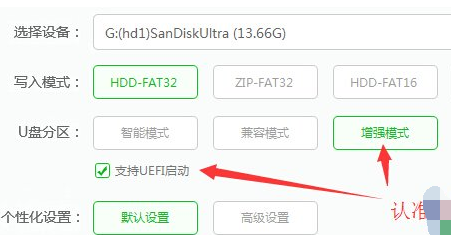
2、在制作工具主界面中将u盘格式转换成ntfs
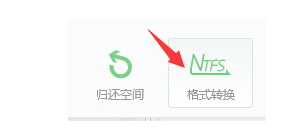
3、进入酷比魔方下载win8系统安装包并将其放入u盘中;
4、准备一条otg数据线和三个接口以上的usb hub
开始:
按电源键启动电脑,出现开机画面后按快捷键进入bios将u盘设为启动盘,然后在u启动主菜单中选择win8pe标准版
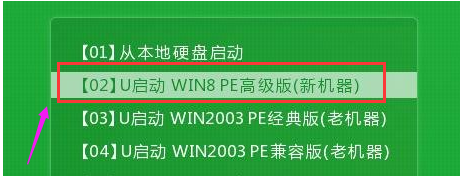
双击运行桌面上的“WinNTSetup”程序
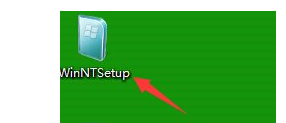
接着依次完成:
打开u盘,进入win8\images\install.wim添加安装文件;
选择c盘作为引导盘;
选择一个磁盘安装。其他无需设置,点击“开始安装”按钮
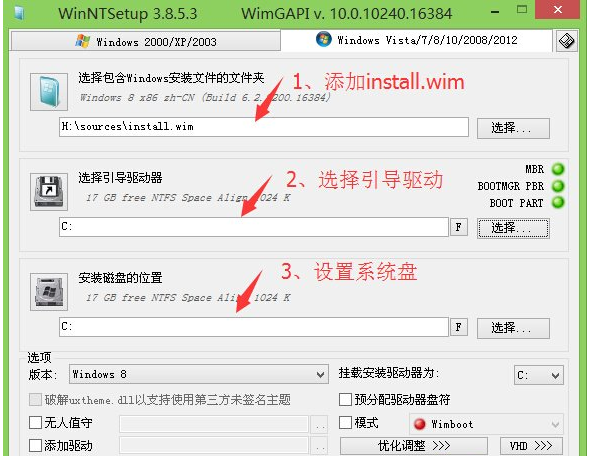
随后在引导扇区后面的下拉框中选择更新引导方式,确定准备好了。
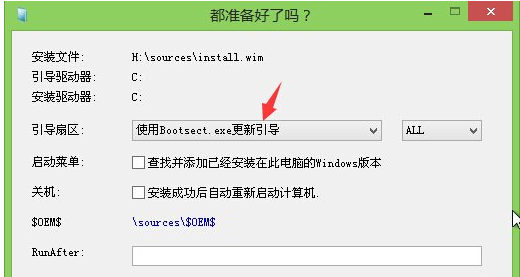
开始解压windows映像文件。
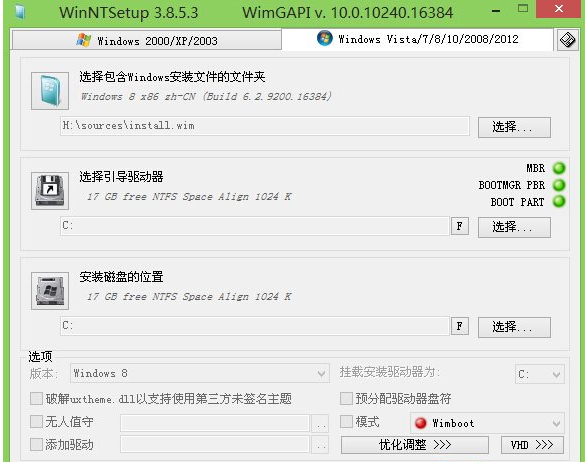
系统重装相关下载
系统重装相关教程
重装系统软件排行榜
重装系统热门教程
- 系统重装步骤
- 一键重装系统win7 64位系统 360一键重装系统详细图文解说教程
- 一键重装系统win8详细图文教程说明 最简单的一键重装系统软件
- 小马一键重装系统详细图文教程 小马一键重装系统安全无毒软件
- 一键重装系统纯净版 win7/64位详细图文教程说明
- 如何重装系统 重装xp系统详细图文教程
- 怎么重装系统 重装windows7系统图文详细说明
- 一键重装系统win7 如何快速重装windows7系统详细图文教程
- 一键重装系统win7 教你如何快速重装Win7系统
- 如何重装win7系统 重装win7系统不再是烦恼
- 重装系统win7旗舰版详细教程 重装系统就是这么简单
- 重装系统详细图文教程 重装Win7系统不在是烦恼
- 重装系统很简单 看重装win7系统教程(图解)
- 重装系统教程(图解) win7重装教详细图文
- 重装系统Win7教程说明和详细步骤(图文)













